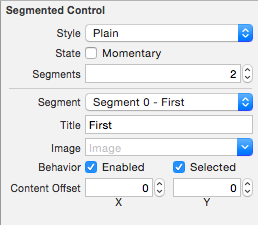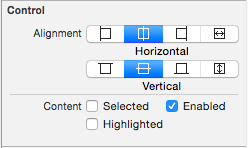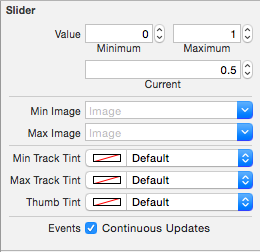iOS - UISegmentedControl
前言
NS_CLASS_AVAILABLE_IOS(2_0) @interface UISegmentedControl : UIControl <NSCoding>
@available(iOS 2.0, *) public class UISegmentedControl : UIControl, NSCodingUISegmentedControl 的 Items 有两种样式,一种是字符串设置的标题样式,一种是图片设置的样式。
-
图片设置的样式需要处理图片的渲染模式,以原图显示。处理阴影,如果直接设置 image 出现阴影,这时候需要设置图片的渲染模式以原样显示。
UIImage *image = [UIImage imageNamed:@"hehe.png”]; image = [image imageWithRenderingMode:UIImageRenderingModeAlwaysOriginal];
1、UISegmentedControl 的创建
-
Objective-C
// 不设置 frame 时为系统默认大小 UISegmentedControl *segmentedControl = [[UISegmentedControl alloc] initWithItems: @[@"大娃", @"二娃", @"三娃", @"四娃"]]; // 将 segmentedControl 添加到 view [self.view addSubview:segmentedControl]; -
Swift
// 不设置 frame 时为系统默认大小 let segmentedControl:UISegmentedControl = UISegmentedControl(items: ["大娃", "二娃", "三娃", "四娃"]) // 将 segmentedControl 添加到 view self.view.addSubview(segmentedControl)
2、UISegmentedControl 的设置
-
Objective-C
// 设置 frame segmentedControl.frame = CGRectMake(10, 30, 300, 50); // 设置位置 segmentedControl.center = self.view.center; // 设置背景颜色 segmentedControl.backgroundColor = [UIColor lightGrayColor]; // 设置 标题文字、边框、选中项 的颜色 segmentedControl.tintColor = [UIColor redColor]; // 设置标题文字的 颜色、字体 等属性 [segmentedControl setTitleTextAttributes:@{NSForegroundColorAttributeName: [UIColor blueColor], NSFontAttributeName: [UIFont boldSystemFontOfSize:20]} forState: UIControlStateNormal]; // 设置分段标题 [segmentedControl setTitle:@"123" forSegmentAtIndex:2]; // 设置分段的图片 [segmentedControl setImage:[[UIImage imageNamed:@"hehe"] imageWithRenderingMode:UIImageRenderingModeAlwaysOriginal] forSegmentAtIndex:0]; // 设置分段标题的偏移量 [segmentedControl setContentOffset:CGSizeMake(10, 7) forSegmentAtIndex:1]; // 设置默认选中值 segmentedControl.selectedSegmentIndex = 1; // 获取选中的分段的索引号 NSInteger selectIndex = [segmentedControl selectedSegmentIndex]; // 获取选中的分段的标题 NSString *selectTitle = [segmentedControl titleForSegmentAtIndex:[segmentedControl selectedSegmentIndex]]; // 获取分段个数 NSUInteger numberOfSegments = segmentedControl.numberOfSegments; // 插入新分段 // 插入标题文字 [segmentedControl insertSegmentWithTitle:@"蛇精" atIndex:1 animated:YES]; // 插入图片 [segmentedControl insertSegmentWithImage:[[UIImage imageNamed:@"hihi"] imageWithRenderingMode:UIImageRenderingModeAlwaysOriginal] atIndex:4 animated:YES]; // 删除分段 // 删除指定分段 [segmentedControl removeSegmentAtIndex:0 animated:YES]; // 删除全部分段 [segmentedControl removeAllSegments]; // 添加点击触发事件 [segmentedControl addTarget:self action:@selector(segmentedControlClick:) forControlEvents:UIControlEventValueChanged]; -
Swift
// 设置 frame segmentedControl.frame = CGRectMake(10, 30, 300, 50) // 设置位置 segmentedControl.center = self.view.center // 设置背景颜色 segmentedControl.backgroundColor = UIColor.lightGrayColor() // 设置 标题文字、边框、选中项 的颜色 segmentedControl.tintColor = UIColor.redColor() // 设置标题文字的 颜色、字体 等属性 segmentedControl.setTitleTextAttributes([NSForegroundColorAttributeName: UIColor.blueColor(), NSFontAttributeName: UIFont.boldSystemFontOfSize(20)], forState: UIControlState.Normal) // 设置分段标题 segmentedControl.setTitle("123", forSegmentAtIndex: 2) // 设置分段的图片 segmentedControl.setImage(UIImage(named: "hehe")?.imageWithRenderingMode(.AlwaysOriginal), forSegmentAtIndex: 0) // 设置分段标题的偏移量 segmentedControl.setContentOffset(CGSizeMake(10, 7), forSegmentAtIndex: 1) // 设置默认选中值 segmentedControl.selectedSegmentIndex = 1 // 获取选中的分段的索引号 let selectIndex:NSInteger = segmentedControl.selectedSegmentIndex // 获取选中的分段的标题 let selectTitle:String? = segmentedControl.titleForSegmentAtIndex(segmentedControl.selectedSegmentIndex) // 获取分段个数 let numberOfSegments:Int = segmentedControl.numberOfSegments // 插入新分段 // 插入标题文字 segmentedControl.insertSegmentWithTitle("蛇精", atIndex: 1, animated: true) // 插入图片 segmentedControl.insertSegmentWithImage(UIImage(named: "hihi")! .imageWithRenderingMode(.AlwaysOriginal), atIndex: 4, animated: true) // 删除分段 segmentedControl.removeSegmentAtIndex(0, animated: true) // 删除指定分段 segmentedControl.removeAllSegments() // 删除全部分段 // 添加点击触发事件 segmentedControl.addTarget(self, action: #selector(UiSegmentedControl.segmentedControlClick(_:)), forControlEvents: .ValueChanged)
3、Storyboard 中设置
-
在 Storyboard 场景中设置
-
Segmented Control 设置
Style 类型 State Momentary 状态 Segments 分段数 Segment 选择分段 Title 分段标题文字 Image 分段图片 Behavior -- Enable 可用 -- Selected 选中 Content Offset 文字偏移量 -
Control 设置
Alignment 文字对齐方式 Content -- Selected 选中 -- Enable 可用 -- Highlighted 高亮
-